Le thème Layan GTK est une version futuriste et plate des thèmes de bureau Linux. La couleur utilisée par Layan est le bleu violet et le noir. Cependant, il utilise également du blanc dans la palette de couleurs avec sa variante «légère» (similaire à Arc ou Adapta).
Layan est un excellent thème GTK au look génial pour Linux, qui ne manquera pas de rendre votre bureau nouveau et cool ! Dans ce guide, nous verrons comment faire fonctionner le thème Layan GTK. Commençons!
Téléchargez le thème Layan GTK
Le thème Layan GTK est disponible pour les utilisateurs en téléchargement via le site Web du thème Gnome-look. Sur la page Layan Gnome-look , il existe plusieurs options différentes à télécharger. Plus précisément, Layan clair, Layan sombre, Layan, ainsi que Layan solide et Layan solide sombre.
Pour télécharger l'une des versions du thème Layan sur votre PC Linux, rendez -vous sur la page officielle Layan Gnome-look . Ensuite, une fois sur la page, cliquez sur le bouton « Fichiers » pour afficher les options de téléchargement.
Dans les options de téléchargement, cliquez sur la flèche bleue vers le bas à côté de la version du thème que vous souhaitez. Ensuite, cliquez sur le bouton « Télécharger » dans la fenêtre contextuelle qui apparaît.
Après avoir téléchargé le thème Layan sur votre PC Linux, il est temps d'extraire le contenu du thème.
Extraire le thème Layan GTK
Pour extraire le thème Layan GTK sur votre PC Linux, vous devrez utiliser le terminal. La raison? L'extraction des fichiers TarXZ via la ligne de commande est beaucoup plus rapide et efficace. À l'aide des commandes ci-dessous, extrayez les thèmes Layan GTK.
Ouvrez une fenêtre de terminal en appuyant sur Ctrl + Alt + T ou Ctrl + Shift + T sur le clavier. Ensuite, utilisez la commande CD pour déplacer la session de terminal dans votre répertoire « Téléchargements ».
cd ~/Téléchargements
Une fois dans le répertoire "Téléchargements", suivez les instructions de ligne de commande ci-dessous qui correspondent au thème Layan que vous avez téléchargé.
Lumière layenne
tar xvf Layan-light.tar.xz
Layan sombre
tar xvf Layan-dark.tar.xz
Layan
tar xvf Layan.tar.xz
Layan léger solide
tar xvf Layan-light-solid.tar.xz
Layan solide
tar xvf Layan-solid.tar.xz
Layan solide foncé
tar xvf Layan-dark-solid.tar.xz
Avez-vous téléchargé plusieurs thèmes Layan GTK sur votre PC Linux ? Si vous ne souhaitez pas extraire tous les fichiers individuellement, extrayez-les tous en même temps avec l'expression ci-dessous.
pour le fichier dans `ls *.tar.xz` ; faire tar -xvf $file; Fini
Une fois les fichiers extraits, supprimez les fichiers TarXZ du répertoire « Téléchargements » en exécutant la commande rm ci-dessous.
rm *.tar.xz
Installer le thème Layan GTK
La configuration du thème Layan GTK sur votre PC Linux consiste à déplacer les fichiers de thème extraits dans le répertoire « thèmes » du système d'exploitation. Pour installer le thème, suivez les instructions d'installation décrites ci-dessous.
Utilisateur unique
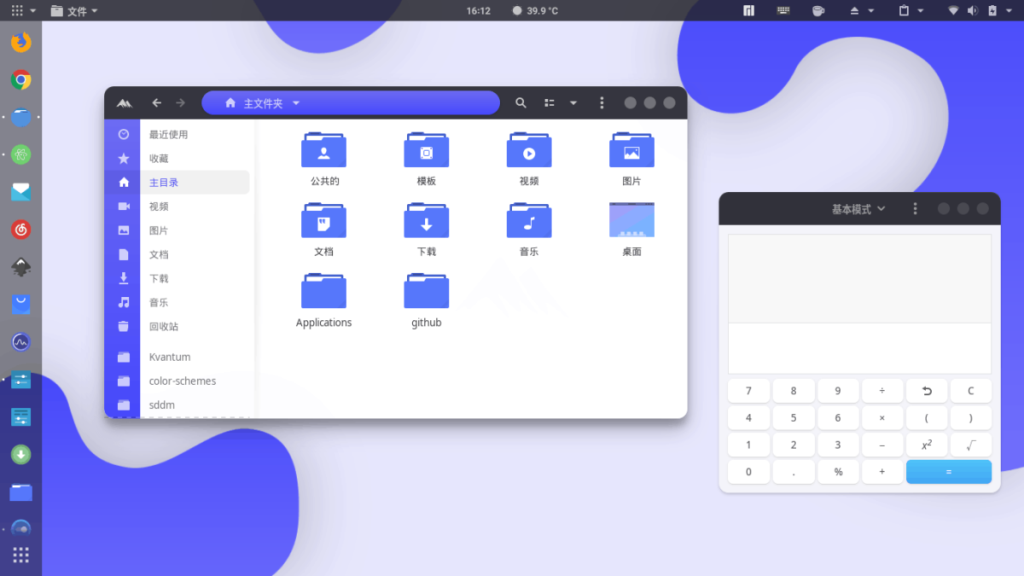
Si vous prévoyez d'avoir un seul accès utilisateur et d'utiliser le thème Layan GTK, la méthode d'installation mono-utilisateur est la solution. Pour démarrer le processus d'installation, ouvrez une fenêtre de terminal et utilisez la commande mkdir pour créer le répertoire ".themes".
mkdir -p ~/.themes
Après avoir créé le répertoire « .themes », accédez au dossier « Téléchargements » à l'aide de la commande CD .
cd ~/Téléchargements
Dans le répertoire "Téléchargements", utilisez la commande mv pour installer le thème Layan GTK sur le système.
mv Layan* ~/.themes
Une fois les fichiers de thème en place, confirmez qu'ils sont là en exécutant la commande ls .
ls ~/.themes | grep Layan
À l'échelle du système
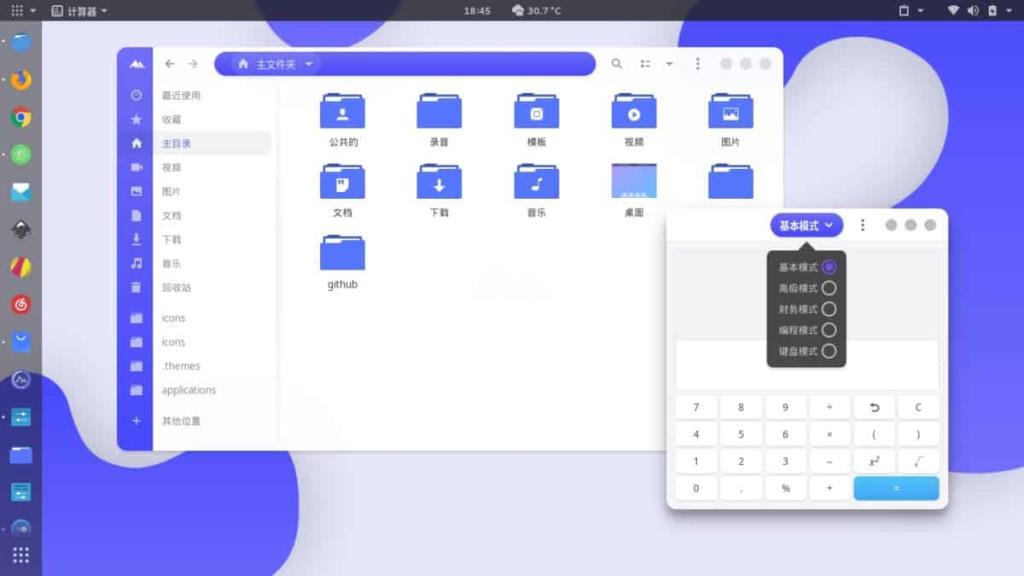
La configuration du thème Layan GTK à l'échelle du système est une excellente idée si vous avez plusieurs utilisateurs sur votre PC Linux et souhaitez que tout le monde ait accès au thème. Pour installer Layan à l'échelle du système, commencez par déplacer la fenêtre du terminal vers le répertoire « Téléchargements » avec le CD .
cd ~/Téléchargements
Une fois dans le répertoire "Téléchargements", élevez la fenêtre du terminal à l'accès root avec la commande sudo -s .
sudo -s
Avec un accès root, installez le thème Layan GTK dans le répertoire de thèmes à l'échelle du système sur votre PC Linux.
mv Layan* /usr/share/themes/
Lorsque la commande ci-dessus est terminée, confirmez que le thème Layan se trouve dans le répertoire à l'échelle du système avec la commande ls .
ls /usr/share/themes/ | grep Layan
Activer le thème Layan GTK sur Linux
Maintenant que le thème Layan GTK est installé sur votre PC Linux, vous devez l'activer avant de pouvoir l'utiliser comme thème par défaut pour l'environnement de bureau que vous utilisez. Pour activer le thème, ouvrez « Paramètres système » et recherchez « Apparence » ou « Thèmes ».
Une fois dans les paramètres « Apparence » ou « Thèmes » sur le bureau Linux, basculez le thème GTK actuel utilisé sur Layan, ou Layan Dark, ou l'un des autres thèmes Layan pour l'utiliser comme aspect par défaut pour votre bureau .
Vous rencontrez des problèmes pour faire fonctionner le thème Layan GTK sur votre PC Linux ? Si tel est le cas, cliquez sur l'un des liens ci-dessous. Chacun des liens ci-dessous vous expliquera, étape par étape, comment personnaliser et changer de thème de bureau Linux.
Remarque : Layan ne fonctionnera pas avec LXQt ou KDE Plasma 5, car ils ne sont pas basés sur GTK.

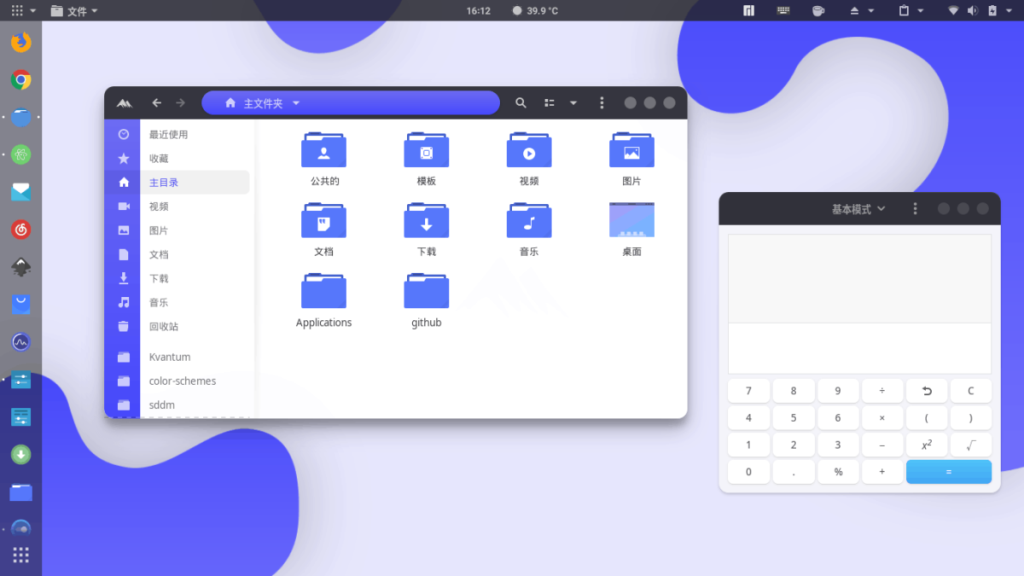
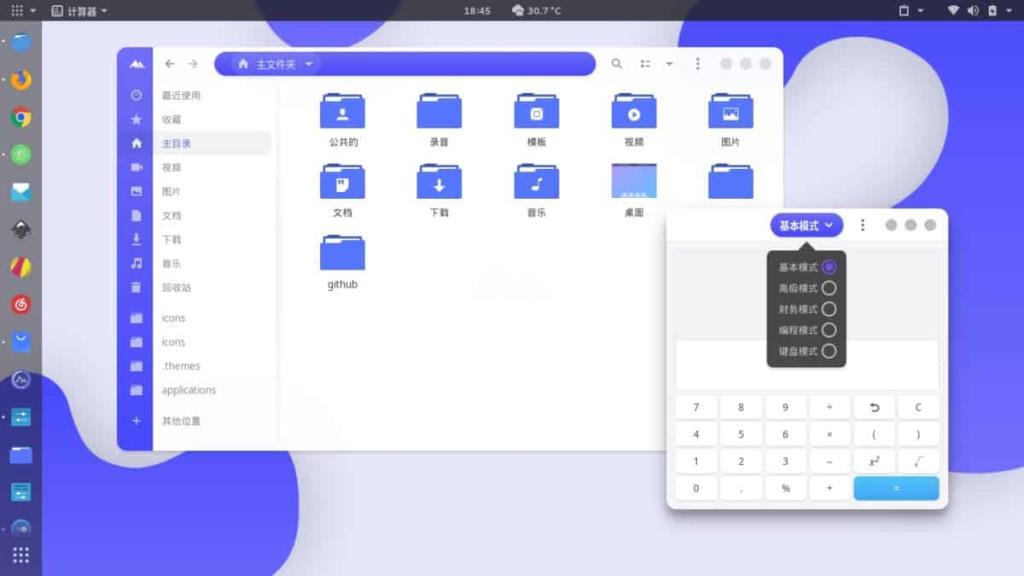



![Téléchargez FlightGear Flight Simulator gratuitement [Amusez-vous] Téléchargez FlightGear Flight Simulator gratuitement [Amusez-vous]](https://tips.webtech360.com/resources8/r252/image-7634-0829093738400.jpg)




